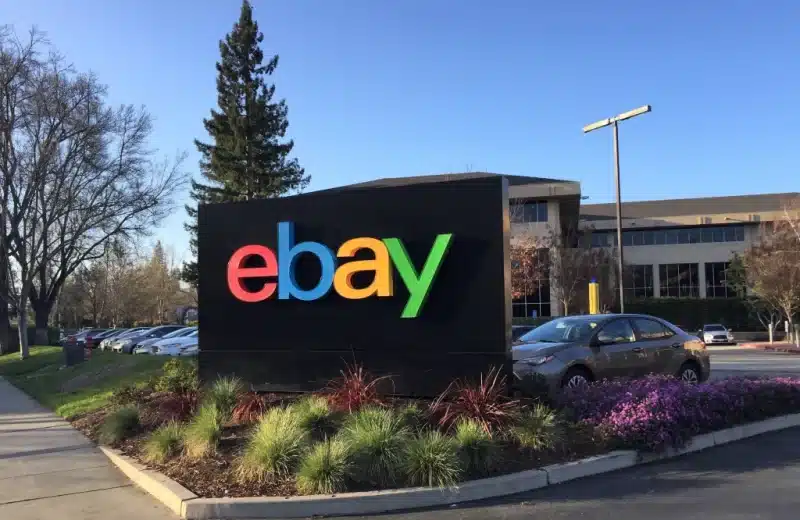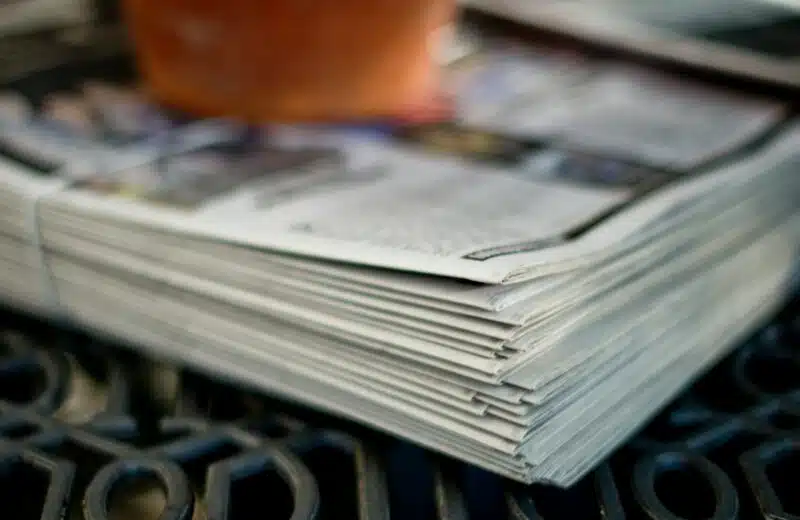Profiter d’une solution intégrant à la fois le courrier électronique, le chat et la vidéoconférence, est possible via la messagerie de Cherbourg. De ce fait, connaître comment s’effectue l’authentification sur cette plateforme serait très bénéfique pour vous. Vous désirez en savoir plus sur la connexion à la messagerie de Cherbourg, ce guide est fait pour vous.
Plan de l'article
Les étapes d’authentification sur la messagerie Cherbourg
Vous souhaitez disposer des services proposés par la messagerie Cherbourg, rendez-vous sur le site https://ch-cotentin.fr/. Ensuite, renseignez dans les champs concernés, votre nom d’utilisateur et de votre mot de passe. Vous n’aurez qu’à cliquer sur le bouton Connexion pour autoriser l’accès.
A lire aussi : Un chauffeur VTC, c’est quoi ?
Notez que vous êtes en mesure de cocher la case Mémoriser mes valeurs d’accès pour une authentification rapide au prochain accès. Par ailleurs, sachez que diverses options vous sont proposées selon le type de client.
Ainsi, vous pouvez opter pour l’option Évolué comportant l’intégralité des fonctionnalités de collaboration web. Si vous possédez un navigateur plus récent, c’est l’option idéale pour vous. Néanmoins, si vous disposez d’une connexion lente, optez pour la version standard.
A lire aussi : Le rôle crucial de l'essayiste politique dans la formation de l'opinion publique
Enfin, si vous préférez accéder à la plateforme via les terminaux mobiles, sélectionnez l’option Mobile. Au cas où vous souhaitez revenir à la version Par défaut, changez les options d’identification. Démarrez une session, ensuite, déroulez le menu Préférences et activez l’onglet Général.
Comment modifier son mot de passe sur Zimbra CHCP ?
Vous souhaitez changer votre identifiant d’accès, connectez-vous à votre espace webmail. Ensuite, en haut et à droite de l’interface Zimbra, appuyez sur la flèche blanche à droite de votre nom.
Dans le menu déroulant, appuyez sur le champ Changer le mot de passe. À la suite, une nouvelle fenêtre Changer de mot de passe s’ouvre. Notez que la procédure à suivre est désormais :
- Dans le champ Ancien mot de passe, indiquez votre mot de passe actuellement utilisé.
- Ensuite, dans celui de Nouveau mot de passe, indiquez le nouveau mot de passe souhaité.
- Puis, Dans le champ Confirmer, indiquez à nouveau le mot de passe entré dans le champ 2.
- Enfin, validez la modification de votre mot de passe, en cliquant sur le bouton Changer mot de passe
Sachez qu’après validation, vous verrez un message de confirmation. Il ne vous restera plus qu’à fermer cette fenêtre.
Que faire en cas de difficultés d’accès à votre espace Zimbra CHCP ?
Si vous avez des problèmes d’accès au cours de votre connexion, veillez à ce que le verrou CAPS soit désactivé. Ensuite, supprimer le cache et les cookies de votre navigateur.
Assurez-vous de la disponibilité de la connexion internet et réessayer à nouveau l’authentification. Éviter d’avoir recours à un VPN et si vous n’y arrivez toujours pas, contactez le service client.
Zimbra : logiciel gratuit de messagerie et de collaboration pour votre entreprise
Sachez que l’application de messagerie zimbra est une solution client-serveur libre d’accès. Elle est mise en place par la société Zimbra. Ainsi, elle permet aux entreprises de disposer d’un moyen de configuration, de gestion et de maintien de leur messagerie.
Présentation du CHCP
S’agissant de CHCP, notez qu’il s’agit du Centre Hospitalier public du Cotentin. En effet, c’est un établissement public de santé créé le 1er avril 2006. Il est issu de la fusion centre hospitalier Louis Pasteur de Cherbourg-en-Cotentin et du centre hospitalier de Valognes.
Sachez que parmi les différentes missions qui lui sont assignées, se trouve celle de soins et celle de formation médicale. Notez que cette dernière regroupe l’accueil d’internes et d’externes.
En dehors de ces missions se trouve celle de paramédicale. Retenez qu’elle est en rapport avec les aides-soignants, les infirmiers et bon nombre de stagiaires.
L’accès à la messagerie Zimbra via la plateforme de CHCP
Si vous souhaitez accéder au webmail directement depuis le site de CHCP, rendez-vous d’abord sur le site via https://www.ch-cotentin.fr/. Une fois sur l’interface, déroulez le menu Professionnels & Fournisseurs.
Ensuite, appuyez sur Messagerie Zimbra située totalement en bas de la liste. Ainsi, vous accéderez à l’interface du webmail, et il ne vous restera plus qu’à entrer vos identifiants pour vous connecter.